Netflix를 실행하거나 영화를 재생할 때 기기에 UI-133 오류 코드와 함께 'Netflix에 연결할 수 없습니다' 메시지가 표시됩니까? 이 도움말의 권장 사항은 문제 해결에 도움이 될 것입니다.
잠재적인 솔루션을 나열하기 전에 Netflix 오류 코드 UI-113을 유발하는 요인을 강조하겠습니다. 그러면 나중에 오류가 다시 발생하는 것을 방지하는 데 도움이 됩니다.
Netflix 오류 코드 UI-113의 원인은 무엇입니까?
Netflix 오류 코드 UI-113은 스마트 TV의 Netflix 클라이언트, 셋톱 박스, 게임 콘솔 및 기타 스트리밍 장치에만 해당됩니다. 넷플릭스에 따르면, 이 오류는 기기에 저장된 정보에 문제가 있음을 나타냅니다. Netflix는 이 '정보'가 무엇인지 정확하게 명시하지 않지만 조사 및 예측에 따르면 다음 요소가 오류의 근본 원인인 것으로 의심됩니다.
1. 인터넷 연결을 확인하세요

먼저 인터넷 연결이 제대로 작동되고 있는지 확인하세요. TV나 스트리밍 장치에 웹 브라우저가 있는 경우 이를 실행하고 웹사이트를 방문하세요. 인터넷에 의존하는 다른 앱을 열고 작동하는지 확인할 수도 있습니다.
Wi-Fi 라우터에서 스트리밍 장치를 연결 해제했다가 다시 연결하거나, 이더넷 네트워크로 전환하고 오류 페이지에서 다시 시도 를 선택하세요. 기기를 VPN으로 Netflix 사용 사용 중인 경우 VPN을 비활성화하고 문제가 해결되는지 확인하세요.
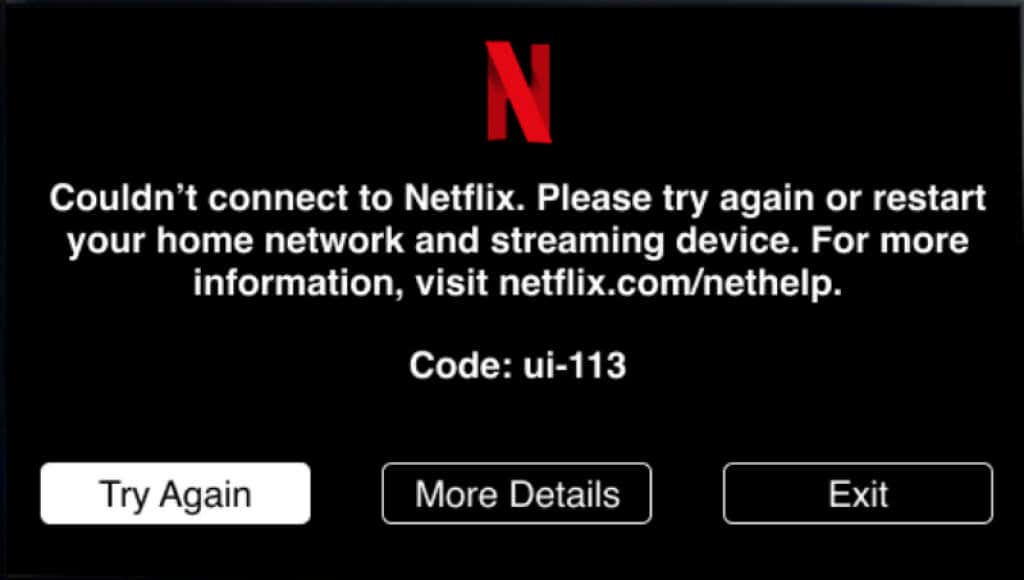 .
.
Wi-Fi 신호 강도를 높이면 무선 연결 불량으로 인해 발생하는 오류도 해결할 수 있습니다. 라우터를 더 높은 위치로 올리거나 라우터를 스트리밍 장치에 더 가깝게 옮기십시오. 또한 네트워크 간섭을 일으킬 수 있는 물체(전자제품, 전자레인지, 콘크리트 벽 등)가 라우터와 스트리밍 장치 사이에 있지 않은지 확인해야 합니다.
라우터나 스트리밍 기기의 위치를 변경할 수 없는 경우 Wi-Fi 확장기를 네트워크 성능 향상 사용하세요. 또한 디바이스가 연결된 네트워크가 Netflix 스트리밍을 허용하는지 확인해야 합니다. 문제를 신고하려면 인터넷 제공업체나 네트워크 관리자에게 문의하세요.
문제가 지속되면 라우터를 다시 시작하거나 공장 기본값으로 재설정하세요.
2. Netflix 닫기 또는 강제 종료
Netflix UI-113 오류가 일시적인 오작동으로 인해 발생한 경우 앱을 닫았다가 다시 여는 방법으로 빠르고 쉽게 해결할 수 있습니다. 인터넷 의존 앱 중 유일하게 디바이스에서 올바르게 작동하지 않는 경우 Netflix를 다시 시작하는 것도 고려해야 합니다.
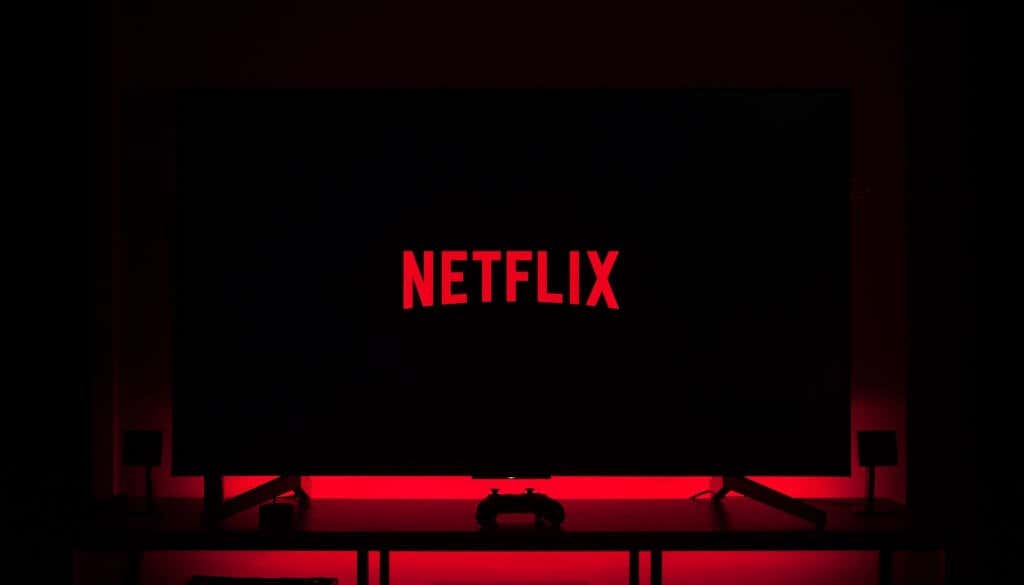
Netflix를 닫고 몇 초 동안 기다린 후 앱을 다시 실행하고 이제 영화를 스트리밍할 수 있는지 확인하세요. 사용하지 않는 다른 애플리케이션도 닫아야 합니다. 그러면 Netflix가 원활하게 작동할 수 있도록 메모리가 확보됩니다.
Amazon Fire TV Stick과 같은 장치에는 앱의 포그라운드 및 백그라운드 프로세스를 강제로 중지하거나 강제 종료할 수 있는 옵션이 있습니다. 애플리케이션을 닫고 강제 종료하는 방법을 알아보려면 기기의 사용 설명서를 확인하세요.
3. 서버측 연결 문제 확인
이 오류가 서버 다운타임이나 중단으로 인해 발생할 가능성은 낮지만 Netflix 측에서는 모든 것이 올바르게 작동하는지 확인해야 합니다. 스트리밍 기기나 스마트폰에서 웹 브라우저를 실행하고 DownDetector의 Netflix 서버 상태 를 확인하세요.
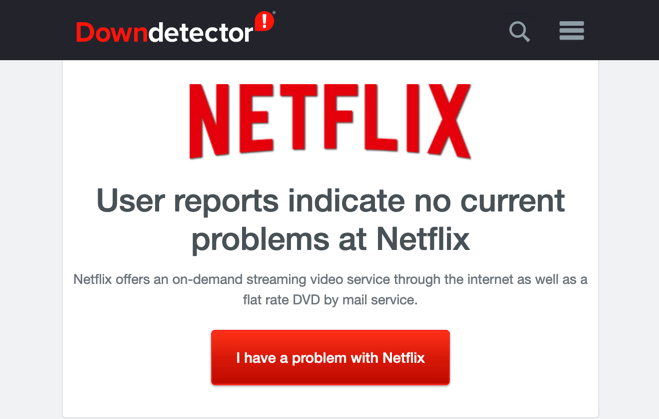
사이트 모니터링 도구에서 Netflix 관련 문제를 보고하는 경우 서버 중단이 해결될 때까지 기다렸다가 다시 시도하세요. Netflix 계정 쿠키를 지우면 오류의 원인을 찾아내는 데 도움이 될 수도 있습니다.
컴퓨터, 스마트폰, 태블릿을 사용하여 아래 단계에 따라 문제해결 테스트를 실행해 보세요.
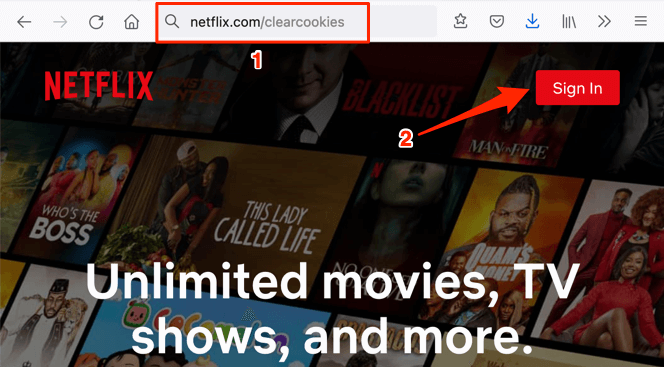
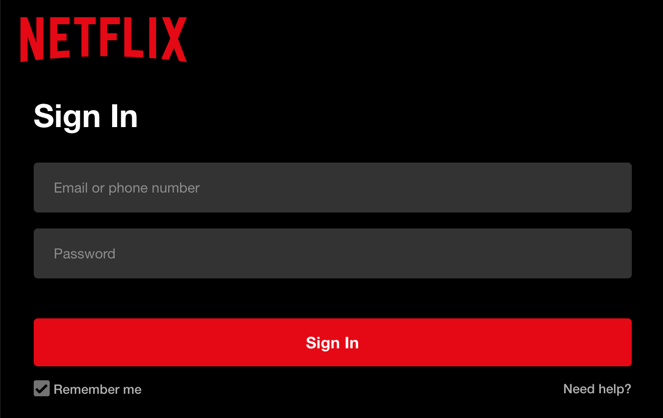
그러면 Netflix 쿠키가 삭제되고 Netflix 홈페이지로 리디렉션됩니다. Netflix에 로그인할 수 없거나 Netflix에 오류 메시지가 표시되면 Netflix 어딘가에 문제가 있는 것입니다. Netflix 고객 지원팀에 문의하세요 또는 DownDetector의 Netflix 상태 페이지를 탭하여 문제가 언제 해결되는지 확인하세요.
4. Netflix에서 로그아웃
스트리밍 디바이스의 Netflix 앱에서 Netflix 계정을 연결 해제하고 다시 로그인하세요. 이렇게 하면 계정을 새로 고치고 Netflix UI-113 오류를 일으키는 정보 충돌을 해결하는 데 도움이 됩니다.
기기에서 Netflix에서 로그아웃하는 방법을 모르는 경우 브라우저에서 Netflix 장치 관리 페이지 을 방문하여 로그아웃 을 선택하세요.
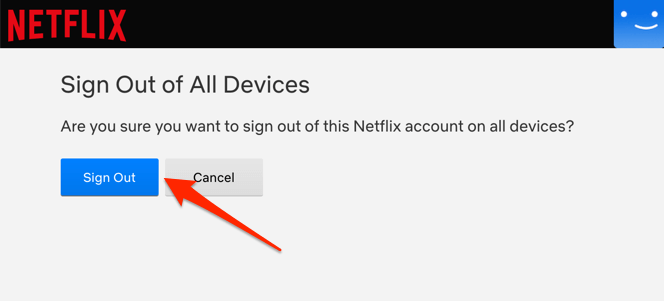
그러면 스마트 TV, 셋톱박스, 계정에 액세스할 수 있는 모든 기기에서 Netflix 계정의 연결이 끊어집니다. 그런 다음 Netflix 앱을 닫았다가 다시 열고 계정 정보로 로그인하세요.
5. Netflix 앱 데이터 지우기
앞서 언급한 것처럼 UI-113 오류는 기기에 저장된 특정 정보를 새로 고쳐야 함을 나타냅니다. 스트리밍 기기에서 허용하는 경우 Netflix의 캐시 파일과 저장 데이터를 삭제하세요.
예를 들어 Fire TV 기기에서는 설정 >애플리케이션 >설치된 애플리케이션 관리 >Netflix 로 이동합니다. 캐시 지우기 와 데이터 지우기 를 모두 선택하세요.
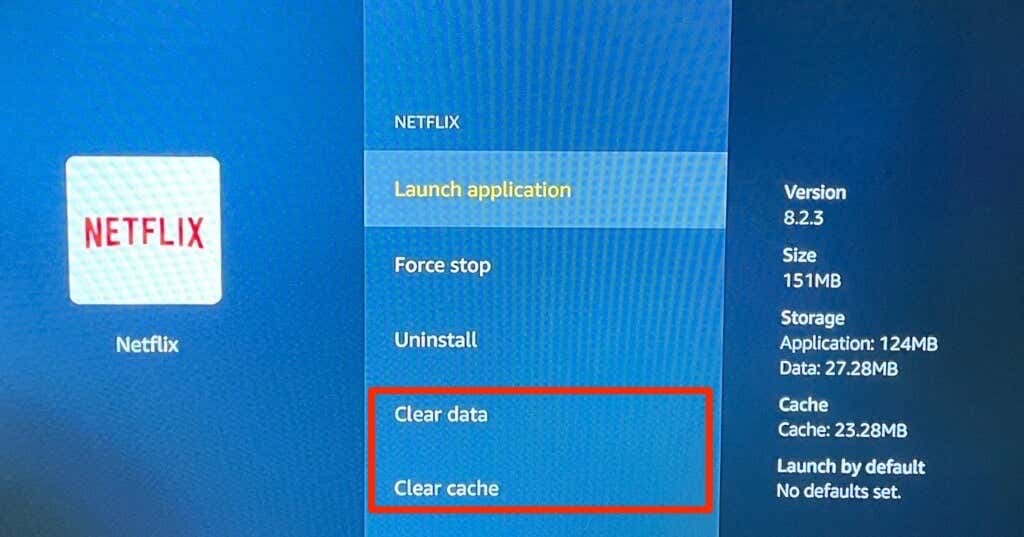
기기에서 Netflix 데이터를 삭제하면 스트리밍 서비스에서 로그아웃되므로 계정 정보를 편리하게 보관하세요. Netflix를 실행하고 계정에 로그인한 후 영화를 시청해 보세요. 문제가 지속되면 다음 문제해결 방법을 시도해 보세요.
6. 기기를 다시 시작하세요
스트리밍 기기를 종료하거나 전원 콘센트에서 분리했다가 1~2분 후에 다시 연결하세요. 그러면 기기의 캐시 데이터가 새로 고쳐지고 Netflix UI-113 오류가 중지될 수도 있습니다.
7. Netflix 재설치
.
위 권장 사항으로도 UI-113 오류가 해결되지 않으면 Netflix를 삭제하고 기기의 앱 스토어에서 앱을 다시 설치하세요. 앱 제거 및 설치에 대한 단계별 지침은 기기의 사용 설명서를 확인하세요.
시도해 볼 추가 수정 사항
UI-113 오류는 일반적으로 스트리밍 디바이스의 오래되거나 손상된 정보로 인해 발생하지만 Netflix 앱의 버그도 원인이 될 수 있습니다. 사용 가능한 새 버전이 있으면 기기의 앱 스토어로 이동하여 Netflix를 업데이트하세요.
더 좋은 방법은 새 버전이 출시되는 즉시 Netflix가 업데이트되도록 디바이스의 설정 메뉴에서 자동 앱 업데이트를 활성화하는 것입니다. 마지막으로 스트리밍 장치가 최신 상태인지 확인하세요. 장치의 설정 메뉴를 열고 소프트웨어 섹션을 확인한 후 사용 가능한 OS 또는 펌웨어 업데이트를 설치하십시오. 위에서 언급한 팁을 적용한 후에도 문제가 지속되면 Netflix 고객 지원팀이나 디바이스 제조업체에 문의하세요.
.